Win7旗舰版windows无法格式化该驱动器该怎么办?
时间:2017-04-06 来源:互联网 浏览量:
在WIn7操作系统中,某个磁盘垃圾文件过多我们可以通过格式化的方式直接将整个磁盘的文件删除。但是有用户在格式化磁盘的时候却遇到了无法进行格式化磁盘的问题,提示: 该怎么办呢?出现这样的提示一般是由于格式化的磁盘中有程序正在运行、权限不足或该磁盘设置了虚拟内存所致,下面小编给大家分享下解决方法。
情况一:程序未关闭
1、首先我们要退出电脑中所有运行的程序,注意留意下任务栏中是否有后台程序在运行;
情况二:开启了虚拟内存
1、右键点击系统桌面【此电脑】,在右键菜单中点击【属性】,在系统窗口点击左侧的【高级系统设置】;
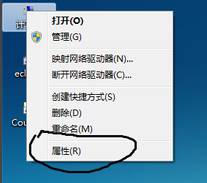
2、在系统属性窗口,我们点击【性能】项的【设置】;
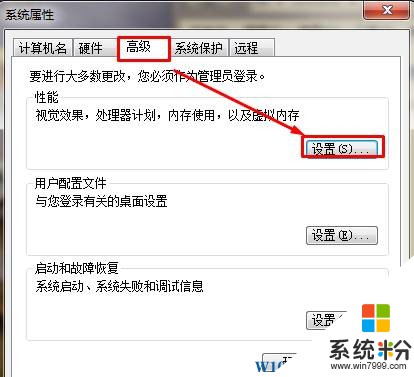
3、在性能选项窗口,我们点击【高级】项,点击【更改】;
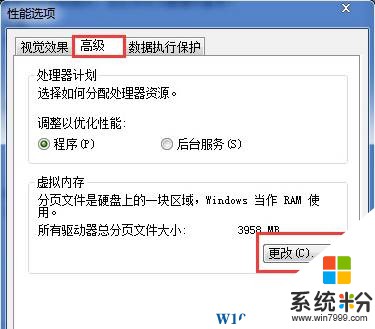
4、取消“自动管理所有驱动器分页文件大小”前面的勾,选择需要格式化的磁盘,点击【分页文件】,再点击“设置”;
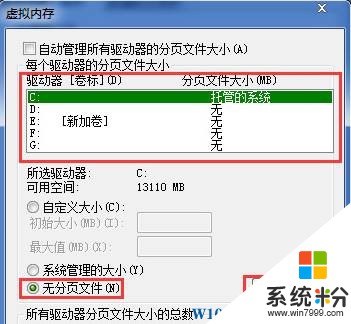
5、设置完成后会弹出“系统属性“提示窗口,点击”是“,按提示重启计算机,重启后即可格式化该磁盘。
情况三:权限
1、在该分区右击选择属性,切换到安全选项卡,点击编辑,点击添加,在输入框中输入Everyone,确定即可扩大权限即可。
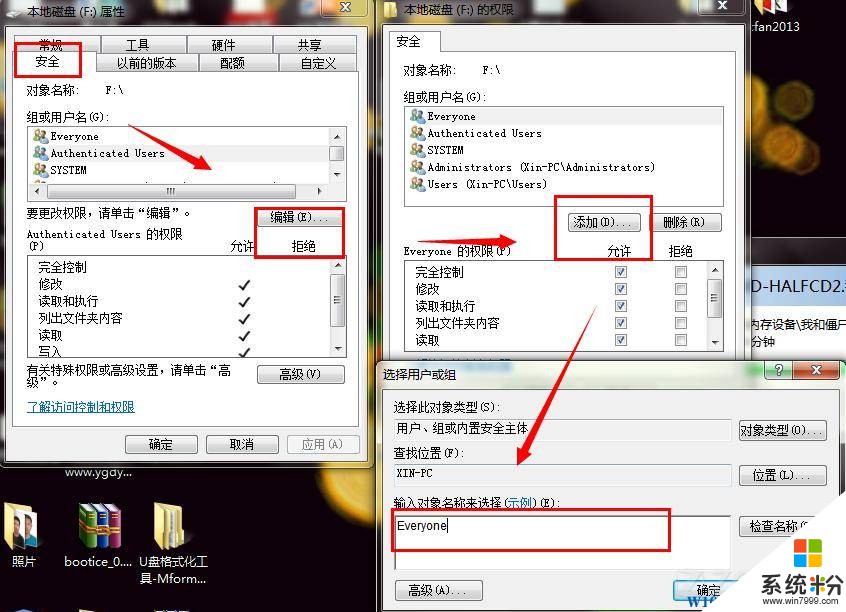
未使用管理员账户登录也会造成这样的情况,我们可以参考【启用管理员账户】的方法进行设置。
以上就是Win7旗舰版windows无法格式化该驱动器该怎么办?的完美解决方法!
情况一:程序未关闭
1、首先我们要退出电脑中所有运行的程序,注意留意下任务栏中是否有后台程序在运行;
情况二:开启了虚拟内存
1、右键点击系统桌面【此电脑】,在右键菜单中点击【属性】,在系统窗口点击左侧的【高级系统设置】;
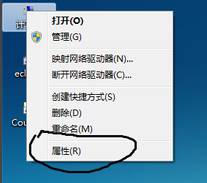
2、在系统属性窗口,我们点击【性能】项的【设置】;
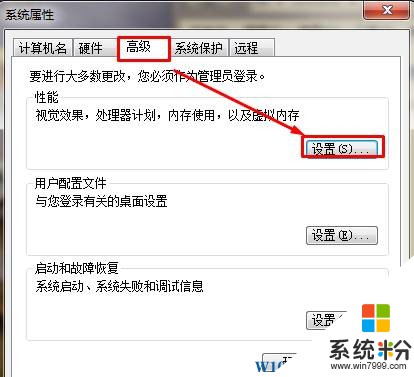
3、在性能选项窗口,我们点击【高级】项,点击【更改】;
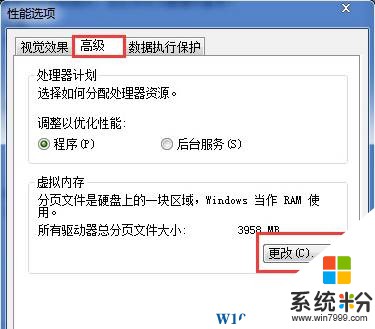
4、取消“自动管理所有驱动器分页文件大小”前面的勾,选择需要格式化的磁盘,点击【分页文件】,再点击“设置”;
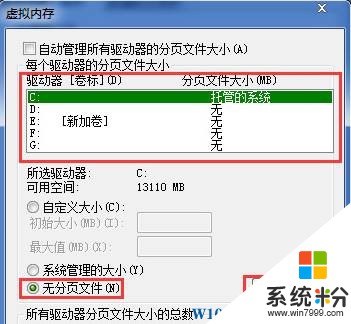
5、设置完成后会弹出“系统属性“提示窗口,点击”是“,按提示重启计算机,重启后即可格式化该磁盘。
情况三:权限
1、在该分区右击选择属性,切换到安全选项卡,点击编辑,点击添加,在输入框中输入Everyone,确定即可扩大权限即可。
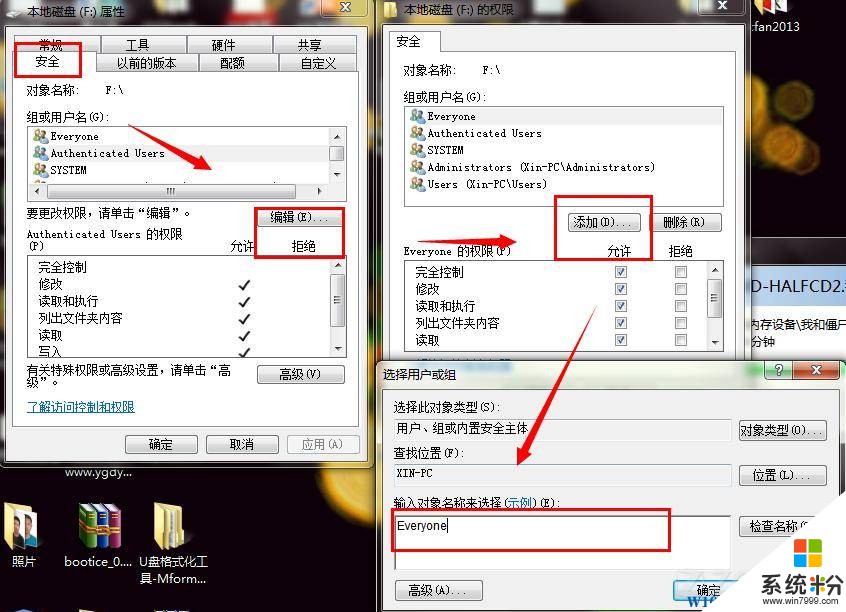
未使用管理员账户登录也会造成这样的情况,我们可以参考【启用管理员账户】的方法进行设置。
以上就是Win7旗舰版windows无法格式化该驱动器该怎么办?的完美解决方法!
我要分享:
相关教程
- ·win7 64位旗舰版格式化U盘弹出“windows无法完成格式化”怎么办? win7 64位旗舰版格式化U盘弹出“windows无法完成格式化”的方法有哪些?
- ·win7 64位旗舰版驱动备份和还原驱动程序该如何操作? win7 64位旗舰版驱动备份和还原驱动程序该操作的方法有哪些?
- ·Win7旗舰版怎么隐藏本地磁盘驱动器 Win7旗舰版如何隐藏本地磁盘驱动器
- ·Win7纯净版权限不足引起格式化分区无法操作该怎么解决 Win7纯净版权限不足引起格式化分区无法操作该如何处理
- ·无法格式化win7ghost 分区怎么办,win7怎么格式化
- ·windows 7旗舰版 print spooler自动关闭该怎么办?
- ·win7原版密钥 win7正版永久激活密钥激活步骤
- ·win7屏幕密码 Win7设置开机锁屏密码的方法
- ·win7怎么硬盘分区 win7系统下如何对硬盘进行分区划分
- ·win7 文件共享设置 Win7如何局域网共享文件
Win7系统教程推荐
- 1 win7原版密钥 win7正版永久激活密钥激活步骤
- 2 win7屏幕密码 Win7设置开机锁屏密码的方法
- 3 win7 文件共享设置 Win7如何局域网共享文件
- 4鼠标左键变右键右键无法使用window7怎么办 鼠标左键变右键解决方法
- 5win7电脑前置耳机没声音怎么设置 win7前面板耳机没声音处理方法
- 6win7如何建立共享文件 Win7如何共享文件到其他设备
- 7win7屏幕录制快捷键 Win7自带的屏幕录制功能怎么使用
- 8w7系统搜索不到蓝牙设备 电脑蓝牙搜索不到其他设备
- 9电脑桌面上没有我的电脑图标怎么办 win7桌面图标不见了怎么恢复
- 10win7怎么调出wifi连接 Win7连接WiFi失败怎么办
Win7系统热门教程
- 1 win7系统重启后ip丢失问题问题的解决方法有哪些 win7系统重启后ip丢失问题问题该如何解决
- 2 苹果电脑装win7没反应 苹果笔记本双系统win7键盘鼠标无反应
- 3 局域网下访问Win7主机提示输入密码怎么处理? 局域网下访问Win7主机提示输入密码如何处理?
- 4如何下载风林火山系统;win7保护电脑文件夹有什么技巧
- 5windows732位和64位的区别|windows732位和64位的不同
- 6windows7旗舰版正版删除电脑的COM端口的方法
- 7w7系统c盘满了怎么清理|w7电脑清理c盘的方法
- 8win7关闭windows错误报告的解决方法
- 9win7 6位旗舰版兼容性怎么设置,win7电脑兼容性设置方法
- 10扩大Win7系统空间的小技巧
最新Win7教程
- 1 win7原版密钥 win7正版永久激活密钥激活步骤
- 2 win7屏幕密码 Win7设置开机锁屏密码的方法
- 3 win7怎么硬盘分区 win7系统下如何对硬盘进行分区划分
- 4win7 文件共享设置 Win7如何局域网共享文件
- 5鼠标左键变右键右键无法使用window7怎么办 鼠标左键变右键解决方法
- 6windows7加密绿色 Windows7如何取消加密文件的绿色图标显示
- 7windows7操作特点 Windows 7的特点有哪些
- 8win7桌面东西都没有了 桌面文件丢失了怎么办
- 9win7电脑前置耳机没声音怎么设置 win7前面板耳机没声音处理方法
- 10多个程序或窗口之间切换 如何在windows7中利用快捷键切换多个程序窗口
